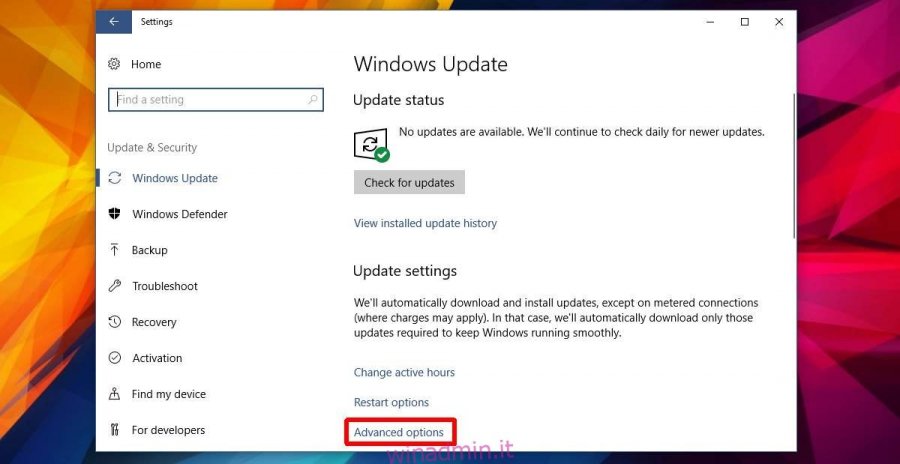Quando esegui una nuova installazione di Windows, la tua connessione Internet di solito è lenta i primi dati. Questo perché Windows sta scaricando gli aggiornamenti e i driver necessari in background. Questi aggiornamenti e driver possono rallentare la tua connessione a Internet per ore e ore. Lo stesso vale per gli aggiornamenti regolari di Windows. Una volta che iniziano a scaricare, ridurranno la velocità di Internet. Gli aggiornamenti sono spesso sostanzialmente grandi, il che significa Internet più lento per un tempo più lungo. Se il download di un aggiornamento non riesce, la larghezza di banda continuerà a essere trascinata verso il basso mentre tenta di scaricarsi di nuovo. L’unica soluzione per gli utenti di Windows 10 è impostare una connessione come connessione a consumo. Ciò impedisce il download degli aggiornamenti ed è in realtà solo una soluzione di hacking. In Fall Creators Update puoi limitare la larghezza di banda per gli aggiornamenti di Windows.
Questa opzione è attualmente disponibile su Windows 10 Insider build versione 16237. Questo aggiornamento verrà distribuito agli utenti nella versione stabile con Fall Creators Update.
Limita la larghezza di banda per gli aggiornamenti di Windows
Apri l’app Impostazioni e vai su Aggiornamento e sicurezza. Seleziona la scheda Windows Update e fai clic su “Opzioni avanzate” in basso.
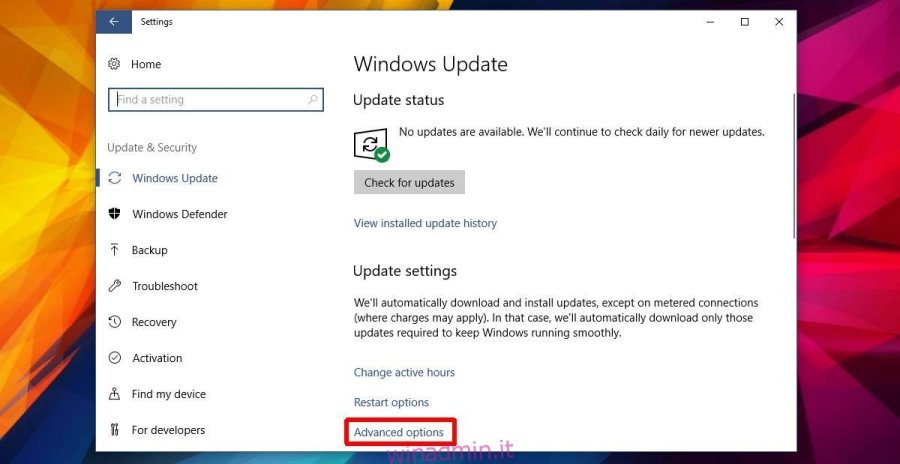
Nella schermata Opzioni avanzate, fare clic su Ottimizzazione recapito.
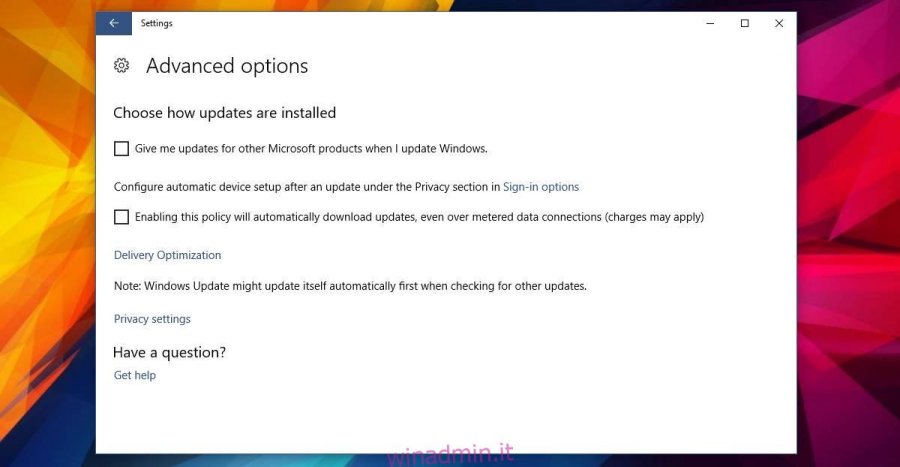
Fare clic su “Opzioni avanzate” nella schermata Ottimizzazione pubblicazione,
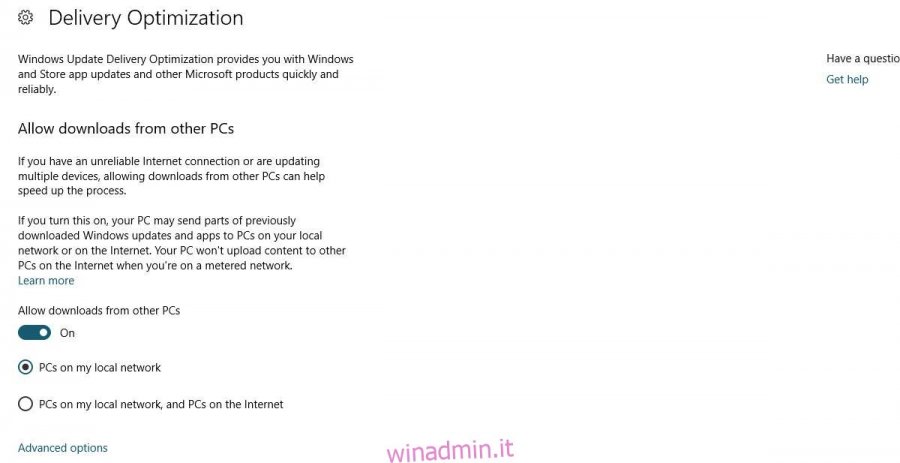
Nella successiva schermata Opzioni avanzate, abilita l’opzione “Limita la larghezza di banda utilizzata per scaricare gli aggiornamenti in background”. Quindi, usa il cursore sotto questa opzione per allocare la larghezza di banda. Windows alloca la larghezza di banda come percentuale della larghezza di banda totale e non in termini di Mbps.
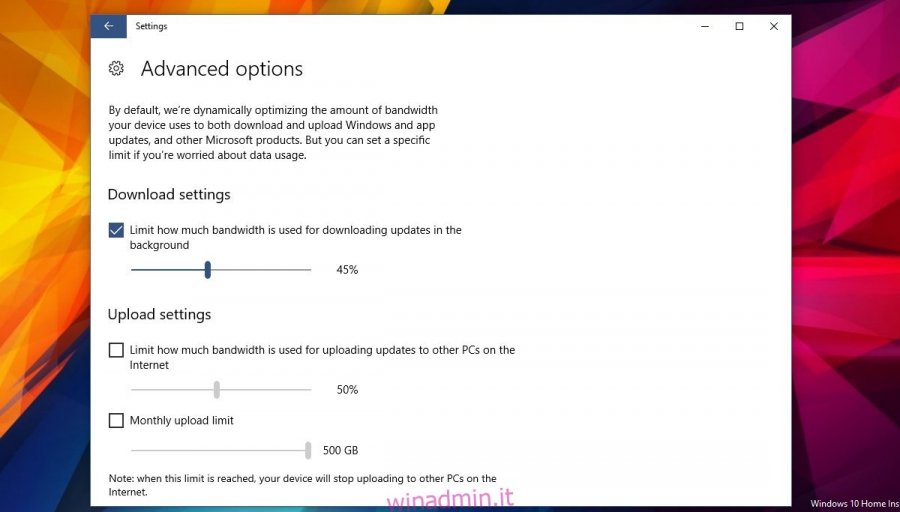
Questo non si applicherà alle connessioni a consumo. Windows non scarica gli aggiornamenti tramite connessioni a consumo. Con questa opzione, non è più necessario impostare una connessione come connessione a consumo. Puoi limitare la larghezza di banda per gli aggiornamenti di Windows senza di essa. È possibile che questo sia l’intero motivo per cui Microsoft ha aggiunto questa funzionalità.
Scarica le impostazioni in grigio
Idealmente, questa impostazione dovrebbe funzionare fuori dagli schemi. Se l’opzione “Limita la larghezza di banda utilizzata per il download degli aggiornamenti in background” è disattivata, dovrai modificare le impostazioni WiFi per abilitarla.
Apri l’app Impostazioni e vai su Rete e Internet. Seleziona la scheda Wi-Fi e disattiva l’opzione Servizi WiFI, l’opzione Connetti a hotspot aperti suggeriti e le reti Hotspot 2.0. Ciò consentirà di configurare le impostazioni per il limite di download sugli aggiornamenti di Windows. Puoi abilitarli di nuovo e non renderà le impostazioni inutilizzabili. Questo è probabilmente solo un bug. Questo bug verrà risolto al momento del lancio dell’aggiornamento dei creatori autunnali. Se riscontri questo problema sul tuo sistema, l’attivazione di queste tre impostazioni WiFi lo risolverà.